Er is veel gezegd en geschreven over het startscherm in Windows 8 / 8.1. Een aantal hulpprogramma's van derden zijn al beschikbaar om het uiterlijk en het gevoel van het vervangen van het Start-menu aan te passen.
Voor gebruikers die graag toegang willen hebben tot het startscherm zonder de desktopomgeving te verlaten, is er een gratis tool om het startscherm te openen in de desktopomgeving, en ook de taakbalk onder aan het startscherm zodat u snel vanuit de taakbalk naar de taakbalk kunt gaan Start scherm.

Hoewel het startscherm als een opstartprogramma fungeert en ook zeer aanpasbaar is, heeft Stardock Corporation zojuist een nieuwe software gelanceerd, Launch8, die nu beschikbaar is voor gebruikers die een dock in het startscherm willen hebben en als launcher willen gebruiken. om te downloaden.
Launch8 is een applicatiestarter voor het startscherm van Windows 8 / 8.1 en verschijnt niet op het bureaublad. Hiermee kunt u uw favoriete programmasnelkoppelingen toevoegen aan het dock en programma's starten met een klik.

Standaard wordt Launch8 onder aan het startscherm weergegeven maar u kunt het naar het bovenste gedeelte van het scherm verplaatsen door op het pictogram Instellingen aan het einde van het dock te klikken en vervolgens op Positie bovenaan het scherm te klikken.
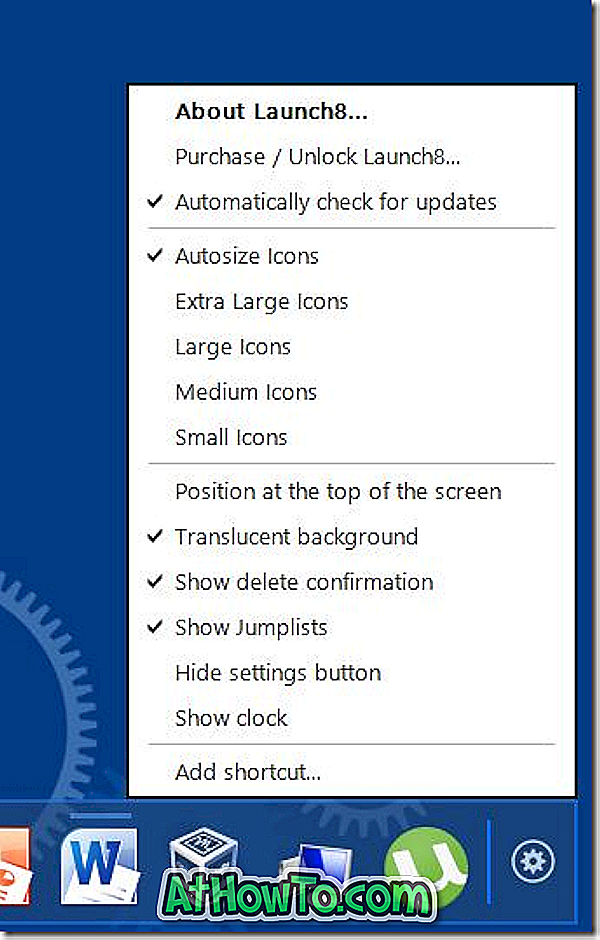
Launch8 is ook zeer aanpasbaar. U kunt het programma configureren om de klok op het dock te tonen, het instellingenpictogram te verbergen, de doorschijnende achtergrond voor het dock in te schakelen, jumplists weer te geven / te verbergen en te kiezen tussen vijf pictogramformaten: automatisch formaat (standaard), klein, gemiddeld, groot en extra groot.
Als u een snelkoppeling naar het dok wilt toevoegen, klikt u op het pictogram Instellingen en vervolgens op Optie toevoegen om door de toepassingen te bladeren en snelkoppelingen naar het station toe te voegen. Het goede ding is dat u zowel apps die zijn geïnstalleerd van de Windows Store als desktopprogramma's aan het dock kunt toevoegen.
En om een snelkoppelingspictogram uit het dock te verwijderen, klikt u met de rechtermuisknop op het pictogram dat u wilt verwijderen en klikt u vervolgens op de optie Verwijderen.
Net als de taakbalk heeft Launch8 ook een jumplist-functie. Plaats de muiscursor boven het kleine rechthoekige vak boven gedokte pictogrammen (onder de gekoppelde pictogrammen boven aan het scherm) om de jumplist te zien. Als u bijvoorbeeld de muiscursor op het rechthoekige vak onder het pictogram van Internet Explorer verplaatst, worden alle geopende tabbladen in jumplist weergegeven.

Houd er rekening mee dat als u het instellingenpictogram aan het einde van het dock niet kunt zien, u het menu Instellingen kunt openen door met de rechtermuisknop op een pictogram in het dock te klikken en vervolgens de optie Launch8 te selecteren.
Launch8 is een betaald programma en is beschikbaar voor $ 4, 99. U kunt echter een volledig werkende proefversie van 30 dagen downloaden door naar de downloadpagina te gaan.
Gebruikers die liever de Windows-taakbalk op het startscherm hebben in plaats van het externe dock-programma, kunnen door ons bladeren hoe u de taakbalk op het startscherm in de Windows 8 / 8.1-handleiding kunt inschakelen. StartIsBack + (betaald) laat je ook de taakbalk van Windows op het startscherm weergeven.
Merk op dat het de setup van Launch8 u het Start8-programma biedt. U kunt de optie Ja uitschakelen, ook Start8 installeren om door te gaan met het installeren van Launch8 zonder het Start8-programma te installeren.
Download Launch8














